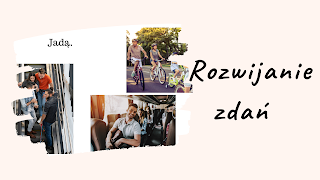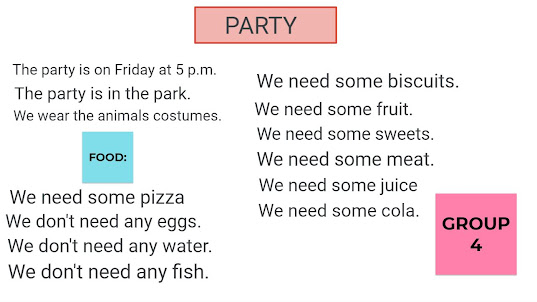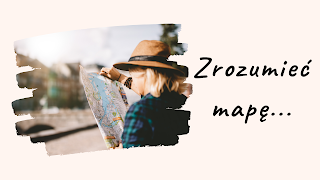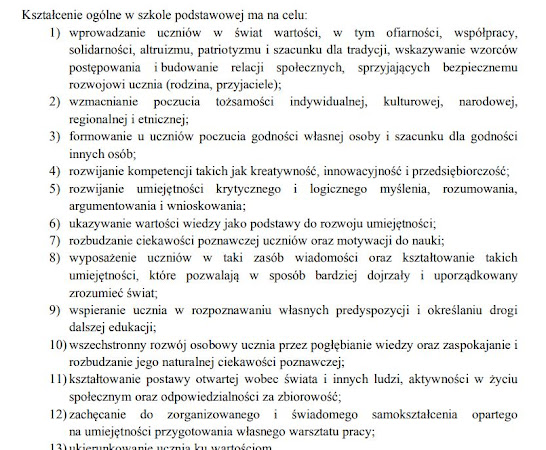Tricider - wprowadzenie do myślenia krytycznego
Myślenie krytyczne to jedna z najbardziej potrzebnych w życiu umiejętności. Jednoczesnie, bardzo trudno jest jej się nauczyć. Wymaga to zwykle sporo czasu i wielu różnych aktywności. Na szczęście, mamy narzędzia, które nam pomagają. Jednym z nich jest Tricider.
Tricider do strona, na której możemy prowadzić dyskusję online. Nie jest to jednak zwykły czat - jest on tak zorganizowany, że wymaga analizowania i oceniania informacji. Każdy uczestnik dyskusji może dodać pomysł, ale też argumenty. Można też zagłosować na konkretne pomysły lub argumenty. Jednocześnie, narzędzie to jest bardzo intuicyjne w obsłudze, darmowe, a dyskusję udostępniamy poprzez link - tylko założyciel musi mieć konto. W rezultacie, nawet pierwszaki dają radę (dla nich jest to dodatkowo świetne praktyczne ćwiczenie na czytanie i pisanie).Jak to działa?
Dlaczego warto wykorzystać Tricider?
- niektóre dzieci zaczęły mówić jednocześnie i trzeba było ich uciszać
- niektóre dzieci nie chciały się wypowaidać na forum klasy
- zdecydowana większość dzieci potrafiła powiedzieć, który zwyczaj jest ich ulubiony, ale zupełnie nie wiedziały dlaczego - padały odpowiedzi: "Lubię polewanie się wodą, bo wtedy jest fajnie".
Mural - tablica do współpracy synchronicznej
Istnieje wiele interaktynych tablic, na których możemy pracować z uczniami. Każda ma swoje plusy i minusy. Wypróbowałam wiele z nich, ale zdecydowanie najlepiej pracuje mi się na Muralu, gdyż jako nauczyciel otrzymałam bezpłatny dostęp do konta z wieloma funkcjami. Mogę tworzyć przestrzenie do pracy, prywatne pokoje oraz tablice. Mogę zaprosić uczniów na stałe - jeśli założą na Muralu darmowe konta i skorzystają z mojego zaproszenia, będą mogli współpracować na moich tablicach i zakładać swoje. Na koncie dla edukacji mam możliwość zaprosić do 100 członków. Istnieje też druga - prostsza opcja - ja tworzę tablicę, wysyłam uczniom link, a oni bez logowania się mogą na tej tablicy pracować jako Visitors (odwiedzający).
Jak ubiegać się o darmowe konto dla nauczyciela?
Najpierw należy założyć darmowe konto próbne na szkolny adres email. Na tym koncie mamy dostęp do Murala przez 30 dni. Wchodzimy na stronę mural.co, klikamy START NOW, FREE w prawym górnym rogu i wypełniamy podstawowe dane: imię, nazwisko, służbowy adres email (może być prywatny, ale potem trzeba będzie zmienić na służbowy przy ubieganiu się o konto dla nauczyciela). Potem wchodzimy na stronę: https://www.mural.co/education/educator-workspace? i wypełniamy aplikację o konto dla edukatora (Classroom). Wpisujemy imię, nazwisko, nazwę szkoły, nauczane przedmioty. Następnie musimy zaznaczyć, ilu chcemy Members, a ilu Guests (używam nazw angielskich, gdyż takie właśnie funkcjonują na Muralu). Tych pierwszych możemy na stałe zaprosić do naszej przestrzeni. Będą oni mogli tworzyć tablice, zapraszać innych członków i odwiedzających. Memebers mają prawie te same możliwości, co my. Guests też możemy na stałe zaprosić do danej przestrzeni lub pokoju, muszą mieć założone konta na Muralu, ale mają nieco ograniczone możliwości. Members mogą być np. inni nauczyciele, a Guests - uczniowie. Pamietajmy, że każdego możemy też zaprosić jako Visitor, który będzie miał dostęp tylko do konkretnej tablicy - będzie mógł na niej pracować w tych miejscach, które mu przeznaczymy. Pełny wykaz możliwości poszczególnych rodzajów członków znajduje się na stronie: https://support.mural.co/en/articles/2113719-types-of-users-in-mural.
Następnie wklejamy adres URL naszej przestrzeni pracy (Workspace). Aby ten adres zdobyć, trzeba zalogować się na założone wcześniej konto próbne i skopiować adres na pasku:
Potem zaznaczamy wymagane zgody i klikamy APPLY NOW. Następnie czekamy na maila od Murala. Być może napiszą, że trzeba coś w aplikacji zmienić, ale to są już sprawy indywidualne. W międzyczasie możemy korzystać do woli z konta próbnego.
Podstawowe funkcje Murala
Proponuję zacząć od przejrzenia dostępnych szablonów. Jest ich mnóstwo, i chociaż większość z nich pasuje raczej do biznesu niż do szkoły, każdy możemy do woli edytować. Załóżmy, że tworzymy tablicę od początku. Klikamy na znak plus: Create new mural. Wybieramy Blank (pustą tablicę) i zatwierdzamy w prawym dolnym rogu. Przy tworzeniu tablicy będzie nam potrzebne przede wszystkim manu po lewej stronie.
Licząc od góry mamy tam następujące opcje: tekst, kształty i łączniki, ikony, siatki, obrazki, biblioteka zawartości, pliki oraz rysowanie. Warto przeklikać każdą opcję i sprawdzić, jakie możliwości daje. Na górze tablicy znajduje się jej tytuł, który zmieniamy klikając w polu tytułu (na początku jest to zawsze Untitled mural). Obok tytuły strzałki: wstecz i naprzód (można cofnąć zmiany). Następnie bardzo przydatna Voting Session (sesja głosowania) - w zależności od ustawień każdy pracujący na tablicy może zagłosować na 1 lub kilka pomysłów. Kolejna opcja menu na górze to Private Mode (w trybie prywatnym każdy współpracujący na tablicy widzi tylko swoją własną pracę). Tryb prywatny przydaje się, kiedy zależy nam, aby uczniowie nie sugerowali się pracą innych osób. Kiedy nauczyciel zakończy tryb prywatny każdy widzi wkład wszystkich współpracujących na tablicy. Ostatnią opcją jest Timer (stoper) - możemy umówić się z uczniami, że dane ćwiczenie mają wykonać w określonym czasie. Ustawiamy stoper i każdy widzi, ile czasu jeszcze mu zostało.
Menu w prawym górnym rogu zaczyna się od zarysu postaci z liczbą zarejestrowanych użytkowników tej tablicy (Members). Następnie przycisk Share, którym (podobnie jak plusem na dole ekranu) możemy udostepnić tablice innym, zarówno Memebers, Guests, jak i Visitors.
Możemy zaprosić innych do współpracy wpisując ich adres email lub wysyłając im link. W ustawieniach nauczyciel sam decyduje, jaki zakres uprawnień będą mieć odwiedzający. Korzystając z menu w prawym górnym rogu możemy też eksportować tablicę (jako pdf, obraz i inne opcje); skorzystać z chatu, aby na bieżąco rozmawiać ze współpracującymi na tablicy; wyświetlić komentarze dodane do poszczególnych elementów tablicy; przejrzeć ostatnią aktwność; dodać konspekt tablicy (Outline), co przydaje się przy bardziej skomplikowanych szablonach; wyszukać słowa na tablicy oraz sprawdzić skróty klawiszowe używane w Muralu (znak zapytania w samym rogu).
W prawym dolnym rogu z kolei znajduje się mapa tablicy oraz skala. Warto zwrócić uwagę na to, że tablica jest naprawdę duża - pracując na dużym powiększeniu możemy dodać do niej wiele elementów.
Jak stworzyć własną tablicę?
Załóżmy, że przygotowuję lekcję języka angielskiego o tematyce świątecznej dla klasy 4. Zmieniam tytuł, wpisując "Easter grade 4". Następnie będę korzystała z menu po lewej stronie ekranu. Klikam na Text i wpisuję cel zajęć. Następnie przesuwam gotowy cel na właściwe miejsce. Jeśli chcę, aby uczniowie przypadkowo nie pszesunęli lub nie skasowali danego elementu, zamykam go: klikam na niego prawym klawiszem myszy i w menu, które się otworzy wybieram Lock, a następnie Only facilitators can unlock (Facilitator to adminitrator/właściciel danej przestrzeni).
Aby przesuwać tablicę, klikam na lewy przycisk myszy i ruszam myszką.
Podczas lekcji najpierw będę chciała ustalić, co uczniowie już na temat "Easter" wiedzą. Klikam na Frameworks i wybieram Grid area, w którym uczniowie będą mogli wpisać angielskie słowa i wyrażenia, które już znają. Na górze pola wpisuję polecenie, które jest długie i nie mieści się całe w wyznaczonym polu, zmniejszam więc czcionkę (przy wpisywaniu otwiera się menu tekstowe, w którym można to ustawić). Pole jest dla mnie zbyt małe, muszę je edytować. Kiedy dany element jest zaznaczony pokazuje się jego menu - mogę tam zmienić opcje takie, jak kolor ramki i tła, linie oraz inne opcje w zależności od rodzaju elementu. Tu ustawię Free form layout, abym mogła ustawić dowolny kształt i rozmiar pola. Zmieniam też ramkę na czarną, aby była dobrze widoczna.
Ustawiam ramkę na właściwym miejscu i zamykam ją (Lock). Obok dodaję ikonę z numerem 1, gdyż lubię, kiedy kolejne kroki lekcji są wyraźnie opisane. Kiedy udostępnię uczniom link do lekcji, będą mogli wpisywać tu słowa na kolorowych karteczkach, klikając dwukrotnie w wyznaczonym polu. Karteczki będą się same ustawiały w określonym w ramce porządku (w ten sam sposób współpracujący mogą dodawać kolorowe karteczki gdziekolwiek na tablicy, więc czasami robi się mały bałagan, dlatego trzeba czuwać i usuwać niepotrzebne wpisy lub przesuwać je na właściwe miejsce).
Dodaję ikonę z numerem 2 (zmieniam jej kolor na wiosenny - zielony kolor) i od razu ją zamykam. Przy ustawianiu elementu przydają się linie, które pojawiają się na chwilę jeśli ustawimy obiekt w tej samej płaszczyźnie co inyy, znajdujący się w pobliżu element. Dodaję zdjęcie z komputera ze słowami, które, jak przewiduję, będa dla moich uczniów nowe. Podczas lekcji omówię je i przećwiczymy ich wymowę. W tym celu klikam na Images, a potem import images oraz From your computer. Czekam chwilę na załadowanie zdjęcia, po czym zmniejszam je, ustawiam i zamykam. Oczywiście, można dodać zdjęcia z innych lokalizacji.
Tak prezentuje się fragment mojej tablicy w tym momencie:
Dodaję 3 zadanie wpisując tekst "Easter traditions in the UK". W menu tego tekstu klikam na symbol linku i wklejam adres strony, na której znajduje się tekst o zwyczajach wielkanocnych. Tekst jednak jest zbyt trudny dla klasy 4, więc wybieram z niego to, co według mnie najważniejsze i dodaję pod spodem jako oddzielne notatki: klikam dwukrotnie w wybranym miejscu, wpisuję tekst, ustawiam kolor i wielkość karteczki. Kiedy na lekcji omówimy najważniejsze zwyczaje, włączę opcję głosowania (Voting Session), aby uczniowie wybrali zwyczaj, którego najbardziej chcieliby spróbować.
W podobny sposób dodaję kolejne materiały i zadania dla uczniów, w razie potrzeby łącząc je strzałkami, aby uczniom łatwiej było odnaleźć się na tablicy w czasie lekcji. Warto pamiętać, że elementy można grupować i przesuwać lub zamykać w grupie - wystarczy wtedy zaznaczyć kilka elementów klikając na Shift i lewy klawisz myszki. Zaznaczone elementy (lub grupy elementów) można też duplikować korzystając z menu, które otwieramy prawym klawiszem myszki lub klikając na ctrl + D; można je też skopiować i wstawić w innym miejscu (menu lub skróty ctrl + C, a potem ctrl + V). Wszystkie skróty klawiszowe znajdziemy po kliknięciu na znak zapytania w prawym górnym rogu, a potem wybierając Shortcuts.
W zadaniu 4 wstawiam znowu ramkę Free form layout, tym razem jednak ustawiam jej tło na inny kolor, abym podczas lekcji mogła odnieść się do niej w łatwy sposób. Tu uczniowie będą pisali krótki tekst, z boku "doklejam" więc kryteria sukcesu na kolorowej karteczce.
Ostatnie zadanie jakie zaplanowałam dla moich uczniów to rysowanie wybranego symbolu wielkanocnego. Przygotowałam im siatkę 3x3 Grid, wpisałam polecenie oraz dodałam karteczki, na których uczniowie wpiszą swoje imię. Zablokowałam siatkę, ale nie karteczki, aby uczniowie mogli je edytować.
Tablica jest już gotowa na lekcję. Mogę ją zduplikować i wykorzystać podobną tablicę z inną klasą. Podczas lekcji wyślę uczniom VISITOR LINK i będziemy pracować razem.
Ukryty obrazek
Jeden z głównych problemów edukacji zdalnej to podtrzymanie motywacji do nauki i uwagi dzieci podczas lekcji. Można próbować różnych rozwiązań. Jednym z nich jest zaintrygowanie ucznia już na samym początku. Można wykorzystać zasoby sieci.
Jak to zrobić?
Rozwijanie zdań - po co?
Coraz częście mówi się o tym, że dzieci, które mamy teraz w szkołach należą do pokolenia "po co?" Są coraz bardziej świadome otaczającej je rzeczywistości; zauważają, że system edukacyjny jest przestarzały, zawiera wiele treści, które nijak mają się do obecnego świata i często zadają pytanie: "po co my się tego uczymy?". Warto mieć to w głowie planując lekcje.
W klasie 1 jednym z zagadnień omawianych na edukacji polonistycznej jest rozwijanie zdań. Podczas lekcji z moimi pierwszakami przygotowałam sobie prostą prezentację w Canvie, którą edytowałam podczas lekcji zgodnie z tym, co mówiły dzieci.Od razu ktoś powiedział: "Proszę Pani, ale tu są dwa zdjęcia". Odpowiedziałam, że muszą przeczytać zdanie, żeby dowiedzieć się, który pan to Czarek. Nastąpiła chwila konsternacji, a potem kilka głosów na raz: "Ale oni obaj czytają". Na co ja, z miną niewiniątka: "Jak to, zdanie nie mówi Wam, o którego pana mi chodzi? To jakich informacji jeszcze potrzebujecie?" I tak, krok po kroku doszliśmy do tego, że zdanie musi podawać konkretne informacje, np. co czyta albo gdzie czyta. Rozwinęłam to zdanie: "Czarek czyta gazetę w kuchni" i od razu stało się jasne, o kogo chodzi.
Impreza - temat na wiele okazji
Lekcja angielskiego powinna być ciekawa, aby zaangażować uczniów. Owszem, czasem trzeba popracować z gramatyką; nie zawsze da się z tego zrobić fajerwerki. Ale kiedy już wprowadzimy nowe zagadnienie gramatyczne, musimy je przećwiczyć w praktyce. W PRAKTYCE, czyli nie wykonując ćwiczenie z lukami...
Czasami muszę się nieźle nagłówkować, aby wymyśleć, jak uczniowie mogą wykorzystać wiedzę w praktyce. Oczywiście, najlepsze są projekty międzynarodowe, gdyż wtedy uczniowie wykorzystują język angielski do autentycznej komunikacji. Nie zawsze jednak da się taki projekt zrealizować, z różnych powodów (ja mam rozpoczęty, ale partnerzy się ociągają, a chwilowo nie mam siły szukać nowych).Pomysły na zastosowanie tematu imprezy
- past simple: Opowiedz kolegom, jak było na imprezie, na której byłeś w ostatni weekend.
- present continuous: Jesteś na imprezie. Napisz wiadomość do kolegi, zapraszając go, aby dołączył do Was. Zachęć go, opisując, co robicie.
- czasowniki modalne: W grupie ustalcie zasady obowiązujące na imprezie klasowej.
- present simple: Opisz zwyczaje panujące na imprezach, na które lubisz chodzić.
- stopniowanie przymiotników: Porównaj 2 imprezy, w których brałeś udział.
- be going to: Opisz, jak zamierzasz przygotować się do imprezy urodzinowej.
Miro - tablica do współpracy online
Miro (dawniej RealtimeBoard) to wszechstronna tablica do współpracy online. Nauczyciel zakłada darmowe konto i zaprasza uczniów poprzez ich adresy email lub link. W wersji darmowej każdy uczestnik, w tym uczeń, musi mieć własne konto, ale do założenia konta nie potrzeba wiele informacji ani czasu, a tablica Miro daje dużo możliwości, więc warto. Na darmowym koncie można wprawdzie założyć jedynie 3 tablice. Każda tablica jest jednak na tyle duża, że można ją wykorzystywać wielokrotnie.
Jak to działa w praktyce
Najpierw tworzę zespół, czyli zapraszam uczniów klikając na +Invite Members na stronie głównej (do strony głównej przechodzimy klikając na nazwę miro w lewym górnym rogu). Mogę zaprosić członków zespołu wpisując ich adresy email, bądź udostępniając im link.
Następnie klikam na wybraną tablicę i czekam, aż uczniowie dołączą. Najlepiej zrobić to podczas spotkania online, np. na Teams czy Meet, aby móc cały czas komentować ustnie. W wersji płatnej Miro posiada opcję video chat, dzięki której wszystko może odbywać się bezpośrednio na miro. Na bezpłatnym koncie możemy korzystać z czatu, który pojawi się po lewej stronie ekranu, jesli klikniemy na odpowiednią ikonkę w dolnym menu:
Moim celem jest zaplanowanie z uczniami projektu. Wstawiam ramkę, zmieniając jej kolor, aby była widoczna na tle całej tablicy, a także aby instrukcje były zrozumiałe. Proszę uczniów, aby każdy z nich kliknął dwukrotnie w obrębie niebieskiej ramki i napisał na karteczce swój pomysł na działanie w ramach projektu, o którym wcześniej już nieco rozmawialiśmy. W razie potrzeby ustawiam karteczki w siatkę (grid). Okazuje się, że uczniowie mają różne pomysły, ale na tej podtstawie jestem w stanie podzielić ich na grupy.
Dodaję kolejne ramki - po jednej dla każdej grupy. Klikam na frames w lewym menu, wybieram kształt ramki. Każda ramka ma nazwę tuż nad lewym górnym rogiem - mogę ją zmienić klikając tam dwukrotnie, ale tylko wtedy, kiedy ramka jest zaznaczona. Kolejne ramki nazywam działaniami zaproponowanymi przez uczniów. Uczniowie dzielą się na zespoły i każdy zespół działa w obrębie swojej ramki. Można tez zmienić kolor tła każdej ramki, aby uczniowie nie mylili się:
Uczniowie pracują w grupach według własnego pomysłu. Pod ramkami mogą też dodawać przydatne materiały, jak np. osadzony przykladowy szablon z Canvy, czy film z youtube, na którym mogą się wzorować. Można to zrobić funkcją upload (via url) lub osadzić, klikając na trzy kropki, a potem Paste iFrame code.
Każdy obiekt możemy zmniejszać, zwiększać, poszerzać, wydłużać itd. Możemy go też przesuwać oraz połączyć z innym obiektem klikając na connection line. Łączące linie można, oczywiście, modyfikować, wybierając rodzaj strzałki, kolor, rodzaj oraz grubość linii i jej nachylenie. Wybrane obiekty możemy też połączyć na stałe, zaznaczając je razem (klikam na tło np. w lewym górnym rogu nad najwyżej położonym obiektem i przeciągając zaznaczenie aż do prawego dolnego rogu pod najniżej położonym obiektem tak, aby wszystkie potrzebne obiekty znalazły się w powstającej ramce). Na dole ramki mogę kliknąć kłódkę, zamykając chwilowo opcję edytowania tego obszaru. Aby odblokować te obiekty, muszę przytrzymać kliknięcie we wskazanym miejscu (Long press to unlock).
Prosta tablica może wyglądać np. tak:
Do czego nadaje się Miro
Przede wszystkim nadaje się świetnie do pracy projektowej - zarówno do wspólnego planowania projektu, jak i jego realizacji. Dzięki możliwości osadzania innych aplikacji na tablicy Miro możemy tu zaprezentować efekty działań.
Uczniowie mogą również zebrać tu materiały na podany temat, komentować je i pracować z nimi, dodając inne obiekty.
Można również wykorzystać tablicę Miro podczas lekcji, prosząc uczniów o narysowanie np. jak rozumieją jakies pojęcie. Możemy stworzyć wspólną mapę myśli czy notatkę na podany temat. Mogę widzieć, co dokładnie robi każdy zalogowany uczeń, gdyż widzę jego kursor w imieniem lub loginem (chyba że na górze z prawej strony kliknę na hide collaborators' cursors).
Ja wykorzystuję Miro również do zebrania materiałów na szkolenia. Podczas spotkania udostępniam ekran, w razie potrzeby klikam na linki czy rozwijam do nowego okna osadzone obiekty, jak np. tu:
Polecam założyć konto, przejrzeć dostępne szablony i pobawić się. Inspiracja przychodzi sama...
Nauka mapy Polski dla najmłodszych
Od jakiegoś czasu głowiłam się, jak wprowadzić moim pierwszakom mapę Polski tak, aby zapamiętali położenie największych miast i rzek oraz ważnych turystycznie regionów (taki cel postawiłam na ten rok szkolny). Oczywiste jest, że samo patrzenie na mapę niewiele im da - muszą coś z tą mapą robić, "zwiedzać ją". Jakie zadania im dać, zwłaszcza w edukacji zdalnej, aby jak najwięcej zostało im w głowach?
Chodziło mi wprawdzie o samo poznanie mapy Polski, ale przy okazji można by potrenować w ogóle umiejętność czytania mapy - w czasach GPS-ów nawet dorośli mają z tym problem. Wpadłam na pomysł, aby wykorzystać kodowanie. Proponuję podzielić mapę na pola / kwadraty do kodowania, oraz zwykły samochodzik, którym uczniowie będą faktycznie jeździć po mapie zgodnie z kodem.
Podczas lekcji w szkole można to zrobić na mapie papierowej wydrukowanej na większym formacie, na której nauczyciel naniesie flamastrem linie tworzące pola do kodowania. Wtedy najlepiej jest pracować w parach lub trójkach. Można też wykorzystać mapę ścienną - położyć ją na podłodze, a linie wyznaczyć sznurkiem przyklejonym nie do mapy (aby jej nie zniszczyć), tylko do podłogi obok mapy. Myślę, że przy odpowiednim naprężeniu sznurka powinno być stabilnie. Wtedy jednak mamy jedną "planszę" do kodowania na całą klasę, a w przypadku dużych klas (w mojej jest 26 uczniów) jest to niepraktyczne.
W edukacji zdalnej nadaje się do tego aplikacja genially, w której możemy wybrane elementy przesuwać. Wykorzystałam więc fragment mapy google, na który naniosłam linie tworząc siatkę. Dodałam samochodzik, dając mu opcję dragging, czyli zaznaczając łapkę w górnym menu. Dzięki temu samochodzić faktycznie jeździ po mapie, kierowany myszką przez ucznia. Wymyśliłam historyjkę o kurierze, oraz zadania na poszczególnych slajdach. Do każdego zadania jest odpowiedź - żarówka z opcją Window, aby okno pokazało się dopiero po kliknięciu na symbol. W trakcie tworzenia prezentacji przyszło mi do głowy, że to świetna okazja do wprowadzenia kierunków świata - nawet jeśli pierwszaki są jeszcze za małe, aby odnieść te kierunki do rzeczywistości, plusem jest już samo utrwalenie nazw.
Możecie skorzystać z mojej prezentacji, albo stworzyć własną, dostosowując ją do możliwości dzieci.
W podobny sposób chciałabym zapoznać dzieci z największymi rzekami w Polsce. Jednak aby chociaż odrobinę zróżnicować zadania wykorzystałam oznaczenia pól: A1, B3 itd. W samej prezentacji chodzi o zapamiętanie, gdzie te rzeki płyną, ale przy okazji, oczywiście, pojawią się informacje o tych rzekach.
W ten sam sposób można pobawić się z dziećmi na mapie Europy czy świata. Możemy też wykorzystać ten sposób do utrwalenia najciekawszych zabytków w Polsce, a także na mapie drogowej prosząc dzieci o dojechanie z punktu A do punktu B.
Edukacja - czym jest naprawdę
Przychodzi czasem taki moment, kiedy warto wrócić do definicji dobrze znanego nam pojęcia. Edukacja zdalna wymusza przypomnienie sobie, czym w ogóle jest edukacja, gdyż zorganizowanie lekcji online wymaga dobrego zrozumienia tego pojęcia.
Sięgnijmy zatem do definicji. Słownik języka polskiego PWN podaje, że edukacja to "wychowanie, kształcenie". Encyklopedia PWN tłumaczy ponadto, że jest to "ogół czynności i procesów mających na celu przekazywanie wiedzy, kształtowanie określonych cech i umiejętności". Dzisiejsza młodzież w poszukiwaniu definicji sięgnęłaby zapewne do Wikipedii, więc i my tam zajrzyjmy. Dowiemy się stamtąd, że edukacja jest to "ogół procesów i oddziaływań, których celem jest zmienianie ludzi, przede wszystkim dzieci i młodzieży, stosownie do panujących w danym społeczeństwie ideałów i celów wychowawczych". Ta definicja została zaczerpnięta z publikacji: Okoń W., Nowy słownik pedagogiczny, Wydawnictwo Akademiackie "Żak", Warszawa 1998, s.84.
Zerknijmy jeszcze, jak kształcenie formułuje obecna podstawa programowa:
Chociaż sformułowane inaczej, wszystkie te definicje oznaczają to samo. Zauważmy, że kładą one nacisk przede wszystkim na wychowanie; w mniejszym stopniu na wiedzę.
Mam wrażenie, że wiele osób zrównuje edukację z wiedzą. Mam tu na myśli zarówno tych nauczycieli, dla których najważniejszy jest sprawdzian, jak również tych rodziców, dla których ważne są jedynie przedmioty ścisłe oraz język polski, czasami też język obcy, ale plastyka, w-f, muzyka czy zajęcia rozwijające kreatywność to strata czasu. Być może obie wspomniane grupy nie są świadome, jak ważna jest w życiu:
- kreatywność
- umiejętność logicznego myślenia i rozwiązywania problemów
- zdolność do podejmowania decyzji
- umiejętność słuchania i wypowiadania się (również publicznie)
- współpraca
- umiejętność adaptacji do zmieniających się warunków
- umiejętność wyszukiwania i analizy informacji
- i inne kompetencje miękkie.
Potwierdza to podstawa progamowa, która również podkreśla wagę rozwijania kompetencji:
Być może obie wspomniane grupy nie dostrzegają, że dla zdecydowanej większości ludzi w życiu nie jest istotna znajomość wzorów matematycznych ani umiejętność uzupełniania luk w tekście; w życiu codziennym nie ustawiamy wyrazów we właściwej kolejność ani nie przepisujemy notatek z tablicy. Nie twierdzę, że takich zadań ma w szkole nie być w ogóle, tylko że powinniśmy zachować zdrowy bilans między ćwiczeniami w formie egzaminacyjnej oraz takimi, które kształtują kompetencje i wychowują, gdyż niestety są to najczęsciej zupełnie inne ćwiczenia.
Jeden z rodziców napisał mi ostatnio, że dzieci powinny mieć język polski i matematykę codziennie. Zapewniam, że mają. Język polski mają na prawie każdej lekcji, może poza językiem obcym, jeśli lekcja prowadzona jest całkowicie w języku obcym. Na wszystkich pozostałych lekcjach uczniowie trenują umiejętność słuchania ze zrozumieniem, wypowiadania się, pisania i czytania. Na wielu lekcjach trenują umiejętność logicznego myślenia i rozwiązywania problemów, czyli umiejętności typowe dla matematyki. Nie zawsze matematyka oznacza zapisywanie liczb, a język polski czytanie i pisanie w zeszycie.
Jeśli jeszcze ktoś ma wątpliwości, zerknijmy znowu do podstawy programowej. W treściach przewidzianych do realizacji w ramach edukacji polonistycznej w klasach 1-3 (tę część znam najlepiej, więc do niej się odwołam) jest 6 kategorii: osiągnięcia w zakresie słuchania, mówienia, czytania, pisania, kształcenia językowego oraz samokształcenia, przy czym cztery pierwsze są najbardziej rozbudowane. Oprócz edukacji polonistycznej i matematycznej podstawa programowa opisuje dość dokładnie treści, jakie należy zrealizować w ramach edukacji społecznej, przyrodniczej, plastycznej, technicznej, informatycznej, muzycznej, wychowania fizycznego i językowej.
Wielu osobom wydaje się, że do edukacji niezbędny jest podręcznik i karty pracy. Na pewno są to przydatne pomoce dydaktyczne, ale nie jedyne. Kompetencji miękkich nie rozwiniemy korzystając jedynie z podręcznika i kart pracy. Uczniowie muszą działać, słuchać, rozmawiać, współpracować, korzystać z narzędzi technologii informacyjno-komunikacyjnych. W XXI wieku istnieje tak wiele możliwości, że nie można z nich nie skorzystać.
Skoro edukacja oznacza też wychowywanie, kształcenie postaw i umiejętności, nie może się ona odbywać bez relacji: uczeń-nauczyciel, ale też uczeń-uczeń oraz rodzic-nauczyciel. Wszyscy jesteśmy po tej samej stronie, a naszym celem jest dobro dziecka. Musimy sobie zaufać i szanować się nawzajem.
Metoda podawcza w edukacji zdalnej
Edukacja zdalna nie stanowi żadnego problemu pod względem dostępności narzędzi. Większość szkół ma dostęp do Office 365 lub Google Classroom, a nawet bez tego nauczyciel może za darmo korzystać z wielu narzędzi pozwalających na łatwą komunikację z uczniami oraz na przekazywanie zadań. Niestety, ten dobrobyt niesie ze sobą nowe zagrożenia.
Mam wrażenie, że tak się niektórymi narzędziami zachłysnęliśmy, że zapomnieliśmy o tym, co jest najważniejsze. W edukacji przecież nie chodzi o to, aby jak najwięcej uczniowi dać, tylko o to, aby zaangażować go w lekcję i pozwolić mu samemu wiedzę zdobywać. Możemy, oczywiście, podpowiedzieć mu, gdzie szukać informacji, ale najważniejsze jest dobrze skonstruowane zadanie. Jeśli wysyłamy uczniowi materiały to w tym celu, aby mógł z nich skorzystać wykonując zadanie, które pozwoli mu rozwinąć umiejętności, a nie tylko zdobyć wiedzę. Wiedza dostępna jest wszędzie dookoła. Prawdę mówiąc, myślę, że dając uczniowi konkretne materiały robimy mu krzywdę (oczywiście, to generalizacja). Młodzież, chociaż tak obeznana z internetem, często nie potrafi szukać odpowiedzi na pytania. Młodzi ludzie często mają problem z właściwym skonstruowaniem pytania tak, aby znaleźć potrzebne informacje w internecie. Nie wiedzą też, które źródła są wartościowe i godne zaufania. Dając im wszystkie potrzebne informacje nie pozwalamy im samemu poszukiwać.
Trudność edukacji zdalnej polega na odpowiednim konstruowaniu zadań. Uczeń powinien przede wszystkim rozwiązywać problemy, gdyż to właśnie będze musiał robić w życiu. Proponuję zatem, aby planując lekcję przede wszystkim zastanowić się, jakie umiejętności uczeń ma dzięki tej lekcji rozwinąć. Potem zastanówmy się, jakie zadanie pomoże mu to osiągnąć. Wiedza nie jest celem w samym sobie. Wiedza, jako zapamiętanie, jest na najniższym poziomie celów kształcenia. O wiele bardziej wartościowe jest zastosowanie wiedzy, analiza, synteza i ewaluacja.
Uwielbiam wakelet, genially, prezentacje i interaktywne obrazy thinglink. Pamiętajmy jednak, że jako narzędzie do pracy z uczniami zostaną lepiej wykorzystane, jeśli zaprosimy uczniów do współpracy przy tworzeniu kolekcji a nie damy im zbiór gotowych materiałów. Tworzenie wartościowych zadań nigdy nie było łatwe, nawet w edukacji tradycyjnej. Nie potrafię podać jednego uniwersalnego rozwiązania - każdy musi dojść do tego sam. Edukacja jest drogą. Obyśmy tylko szli w dobrym kierunku...
Planowanie edukacji zdalnej w klasach 1-3
Ciągle doświadczamy edukacji zdalnej i jeszcze długo będziemy jej doświadczać: czy to z powodu prawdopodobnego lockdownu, czy kwarantanny. W klasach starszych lekcje po prostu przeniosły się do internetu, co najwyżej w nieco skróconym wymiarze. Młodsi jednak nie są w stanie wysiedzieć tak długo przed ekranem - tu edukacja zdalna musi wyglądać inaczej. Jak ją zatem zaplanować, aby była jak najmniejszym obciążeniem dla uczniów, a jednocześnie była nadal edukacją?
Cele
Rezultaty / dowody
- potrafi opisać wybrane 3 zabytki zmiasta
- podaje, ile lat ma jego miasto
- wymienia 2 nazwiska ludzi związanych z miastem, potrafi powiedzieć, kim byli ci ludzie
- czyta sylaby i proste wyrazy z literą "s"
- prawidłowo zapisuje S, s wraz z połączeniami z innymi poznanymi wcześniej literami
- układa zdania z podanych wyrazów
- słucha legendy na temat powstania miasta
- odpowiada na pytania do tekstu
- dodaje i odejmuje w zakresie 10
- rozwiązuje zadania z treścią prawidłowo zapisując działanie
- potrafi zmierzyć linijką lub miarką odcinek, podaje jego długość w cm
- zna inne miary długości (m, km)
- rozróżnia 2 gatunki drzew iglastych występujące licznie w okolicy jego miasta
- wymienia przynajmniej 7 gatunków zwierząt występujących w lasach otaczających jego miasto
- samodzielnie wyszukuje przynajmniej 1 ciekawostkę na temat wybranego zwierzęcia występujęcego w okolicznych lasach
- projektuje strój dla wybranego członka rodziny Dernałowiczów
- wzbogaca swój projekt poprzez naklejenie odpowiednio wyciętych skrawków materiału (lub papieru kolorowego)
- słucha wybranych utworów lokalnych muzyków, wybiera ten, który mu się najbardziej podoba, określa jego nastrój
- wyszukuje w internecie zdjęcia swojego miasta.
Zadania, materiał edukacyjny
Notes zajęć w Teams
W poprzednim wpisie zasugerowałam, jak można wykorzystać Teams poza spotkaniami online. Często jednak zdarza się, że ktoś nie potrafi wejść na Notes zajęć.
Dlatego nagrałam krótki filmik instruktażowy, w którym dokładnie pokazuję, jak wejść na Notes zajęć oraz jak się po nim poruszać. Filmik jest przeznaczony raczej dla ucznia lub rodzica, ale nauczyciel początkujący w Teams też może znaleźć coś dla siebie.
Teams to dużo więcej niż spotkania online
Znowu zaczęła się edukacja zdalna i Teams poszedł w ruch. Ja jednak używałam go cały czas, również podczas lekcji w szkole. Nie, nie łączyłam się z uczniami online. Cały czas korzystałam przede wszystkim z wpisów oraz notesu zajęć.
W praktyce działa to tak, że na samym początku lekcji loguję się na Teams, otwieram odpowiednią stronę i mam już wszystko pod ręką. Notes zajęć mogę wykorzystać też do robienia notatek w czasie lekcji - jeśli wyświetlam uczniom stronę z daną lekcją, zamiast pisać na tablicy, mogę pisać od razu na stronie. Wtedy notatka zostanie już dla nich na przyszłość. Nie używam tej opcji na każdej lekcji, gdyż uczniowie korzystają z zeszytów. A jednak czasami przydaje się notowanie czytelne, z różnymi kolorami, tabelkami itp.
Do zespołu na Teams możemy podłaczyć też inne przydatne aplikacje takie, jak Flipgrid (przydaje się m. in. na lekcjach języka angielskiego do nagrywania wypowiedzi uczniów), Nearpod, Kahoot i inne. Wtedy wszystko jest w jednym miejscu, nic nie ginie, uczeń może to łatwo odnaleźć zarówno podczas lekcji, jak i w domu.
Zdecydowanie dostęp do Office 365 był dla mnie jedną z największych korzyści wiosennej edukacji zdalnej.
Ankieta dla uczniów
Z jednej strony zatem można powiedzieć, że w edukacji zdalnej trudniej jest uzyskać informację zwrotną od uczniów. Z drugiej strony jednak, praca online daje nam nowe możliwości, jak np. ankiety online. Do tej pory na koniec roku prosiłam uczniów o wypełnienie ankiety, którą im drukowałam. Robili to, ale nie zawsze szczerze odpowiadali na pytania otwarte bojąc się, że rozpoznam ich po charakterze pisma. W tym roku uczniowie są tak przyzwyczajeni do linków i materiałów online, że wypełnienie przez nich ankiety online nie stanowi żadnego problemu, a nauczycielowi daje dużo więcej możliwości:
- niektórzy uczniowie chętniej wypełnią anketę online, gdyż jest bardziej anonimowa (niektórzy mogą do niej wprawdzie nawet nie zajrzeć, jednak Ci, którzy teraz ankiety nie wypełnią, ankietę w klasie wypełniliby "na odczep" i nie byłaby ona dla nas źródłem informacji);
- programy online do ankiet podliczają za nas odpowiedzi, a my otrzymujemy gotowe podsumowanie, z wykresami;
- nie musimy nic drukować, wysyłamy tylko link;
- po edukacji zdalnej zarówno nauczyciele, jak i uczniowie mają dużo więcej doświadczeń, patrzymy na edukację z innej perspektywy, dlatego odpowiedzi w ankiecie mogą być dojrzalsze i bardziej wartościowe.
Ostatni tydzień zajęć świetnie nadaje się do przeprowadzenia ankiety - uczniowie mają już właściwie cały rok szkolny za sobą, materiał jest zrealizowany, oceny wystawione, więc zamiast dawać uczniom kolejne zadania, których połowa naszych milusińskich i tak nie zrobi, proponuję poprosić ich o wypełnienie ankiety. Ankiety online można przygotować na wielu różnych portalach. Do najbardziej popularnych (darmowych) należą: Google Forms, Microsoft Forms, Survio, Mentimeter oraz Interankiety. Ja od lat korzystam z Survio, dlatego napiszę o tej platformie.
Jak stworzyć ankietę dla uczniów? Przede wszystkim trzeba odpowiedzieć sobie na pytania: jakie informacje chcę uzyskać i co z tym potem zrobię? Ankieta powinna być zwięzła, więc ograniczmy się do niezbędnych pytań: nie ma sensu pytać uczniów o to, co myślą o przydatności przerabianego materiału, gdyż materiał określa podstawa programowa i nie jesteśmy w stanie tego zmienić. Warto pytać nie tylko o edukację zdalną, ale też o naukę w szkole, można więc rozbić niektóre pytania na czas od wrześnie do marca, oraz na czas edukacji zdalnej.
Dla mnie celem głównym ankiety jest doskonalenie warsztatu pracy nauczyciela, dlatego chciałabym dowiedzieć się:
- jak czują się uczniowie podczas moich lekcji;
- jak oceniają swój przyrost wiedzy ogólnie oraz z podziałem na poszczególne umiejętności;
- co jest mocną, a co słabą stroną moich lekcji;
- czy wiedzą, jak się uczyć nauczanego przeze mnie przedmiotu;
- jakie mają sugestie na poprawę lekcji.
Warto pamiętać, że pytania powinny być zróżnicowane - zamknięte i otwarte. Te pierwsze podsuwają uczniom gotowe odpowiedzi, dla mniej kreatywnych uczniów są więc zbiawienne, ale ograniczają możliwości tym bardziej refleksyjnym (nauczyciel tworzący ankietę nie zawsze jest w stanie przewidzieć wszystkie możliwe odpowiedzi, warto więc dodać opcję "Inne", aby chętni uczniowie mogli dodać coś od siebie). Pytania otwarte mogą być z kolei dla niektórych uczniów trudne, nie rezygnujmy z nich jednak, gdyż na pewno znajdą się tacy, którzy udzielą wartościowej odpowiedzi. Ponadto, trzeba całą ankietę dostosować do uczniów: do ich wieku, możliwości, kreatywności... Czasami wystarczy metoda "2 gwiazdy i prezent", w której uczeń otrzymuje tylko 3 pytania:
- 2 pierwsze to gwiazdy, czyli prośba o napisanie mocnych stron lekcji
- ostatnie pytanie to prezent, czyli wskazówka, co należy poprawić.
Jak wykonać ankietę Survio? Przede wszystkim zakładamy darmowe konto na https://www.survio.com/pl/. Następnie logujemy się i klikamy +Stworzyć ankietę. Możemy wybrać wzór ankiety i go przerobić, jednak to może okazać się nawet bardziej czasochłonne niż stworzenie własnej ankiety - dlatego polecam wybrać Nową ankietę.
Wpisujemy nazwę ankiety, informację / polecenie dla wypełniających, możemy dodać logo, a następnie przechodzimy na pierwszą stronę, gdzie dodajemy kolejne pytania klikając na znak +. Otwiera się wtedy okno z rodzajami pytań:
Nie będę opisywała tutaj wszystkich możliwości - proponuję, aby klikać na kolejne opcje aby sprawdzić, jak wyglądają i co można z nimi zrobić. W każdej chwili możemy wybrane pytanie edytować lub usunąć. Pokażę to na przykładzie pytania Matryca - wybór opcji:
Każdy element pytania jest do edycji: wpisujemy treść pytania, nazwy poszczególnych wierszy i kolumn, możemy dodać kolumny i wiersze, a po kliknięciu na Ustawienia zaznaczamy, czy jest to pytanie obowiązkowe; czy wypełniający udziela tylko jednej odpowiedzi w każdym wierszu, czy może wybrać kilka opcji albo wpisać własny tekst; możemy też dodać multimedia: obraz lub video. Kiedy pytanie jest gotowe klikamy Stwórz i dodajemy kolejne pytanie.
Ankieta dla uczniów będzie raczej krótka, nie powinno więc być potrzeby dodawać kolejnej strony (nie chodzi tu o stronę A4 - na 1 stronie ankiety zmieści się wiele pytań). Na koncie darmowym nie możemy ustawić ostatniej strony, jest ona automatyczna. Kiedy dodamy już wszystkie pytania możemy kliknąć na Ustawienia na górze strony i sprawdzić, czy zaznaczone tam opcje nam odpowiadają (są one uniwersalne, więc nie ma potrzeby ich zmieniać). Aby udostępnić uczniom ankietę klikamy na Zbieranie odpowiedzi na górnym pasku - wyświetla się wtedy link, który należy skopiować i przesłać uczniom.
Aby obejrzeć wyniki wypełnionych ankiet klikamy na Wyniki na górze strony. Wyświetla się wtedy takie okno:
Na górze mamy 4 zakładki:
- analiza wyników - podsumowanie wszystkich odpowiedzi, z podziałem na pytania (klikamy na poszczególne pytania, aby je rozwinąć); mając konto premium moglibyśmy eksportować wyniki w różnych formatach, na koncie darmowym jednak musimy poradzić sobie inaczej, np. zrobić zrzuty ekranu odpowiedzi na pozczególne pytania;
- indywidualne odpowiedzi poszczególnych osób, które wypełniły ankietę;
- publikacja wyników (opcja niedostępna na koncie darmowym);
- odwiedziny ankiet - informacje takie, jak liczba odwiedzin, historia odwiedzin (daty), źródła odwiedzin i czas wypełniania ankiety.
Jesli chcecie zobaczyć, jak wygląda przykładowa ankieta stworzona w Survio, kliknijcie na poniższy link:
https://www.survio.com/survey/d/S1I0A1D4L7W1V1N9V
Możecie tę ankietę wypełnić, ale nie zobaczycie jej wyników, gdyż tylko ja, jako jej autor, mam wgląd do wyników. Dlatego polecam stworzenie własnej ankiety - zajmie Wam to kilkanaście, może kilkadziesiąt minut, a pozwoli uzyskać cenne informacje o własnym warsztacie pracy. Warto też przygotować ankietę dla rodziców, jeśli jeszcze tego nie robiliście. Rodzice naprawdę doceniają fakt, że nauczyciel pyta ich o zdanie!